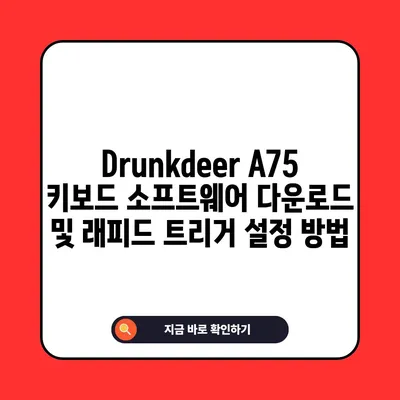Drunkdeer A75 키보드 래피드 트리거 설정 방법 소프트웨어 다운로드
Drunkdeer A75 키보드의 래피드 트리거 설정 방법과 소프트웨어 다운로드를 위한 상세 가이드를 제공합니다. 빠르고 정확한 설정을 하는 방법을 배우세요.
래피드 트리거란 무엇인가?
드렁크디어(Drunkdeer) A75 키보드의 가장 돋보이는 기능 중 하나는 래피드 트리거(Rapid Trigger)입니다. 이 기능은 게임 환경에서 특히 중요한 요소인 키 입력의 반응 속도를 극대화할 수 있도록 설계되었습니다. 현대 게임, 특히 발로란트와 같은 FPS 게임에서는 플레이어의 반응 속도가 승패를 결정짓는 중요한 요소 중 하나입니다. 이를 위해 키에서 손을 떼는 시간, 즉 키 리셋 타임을 줄이는 것이 중요합니다.
래피드 트리거는 자석축을 이용해 키압을 측정하여 키가 눌렸을 때의 자기장의 강도를 체크하고, 눌린 거리를 더욱 정밀하게 설정합니다. 예를 들어, 일반적인 기계식 키보드는 키가 깊숙하게 눌러져야 입력이 등록되지만 자석축을 사용하는 드렁크디어는 눌림과 리셋 간의 간격을 최소화합니다. 이로 인해 빠른 반응을 요구하는 상황에서도 뛰어난 성능을 발휘합니다.
| 기능 | 설명 |
|---|---|
| 자석축 사용 | 키 압력을 정밀하게 측정하여 반응 속도 향상 |
| 키 리셋 타임 줄이기 | 손을 떼는 시간을 줄임으로써 입력 정확도와 빠른 반응 가능 |
| FPS 게임에 적합 | 발로란트와 같은 게임에서 유리한 반응 속도 제공 |
💡 제트오디오 818의 다운로드 및 설치 과정을 간편하게 알아보세요. 💡
Drunkdeer A75 래피드 트리거 설정 방법
래피드 트리거를 설정하기 위해서는 먼저 적절한 소프트웨어를 다운로드해야 합니다. 드렁크디어의 공식 웹사이트에 접속하여 필요한 펌웨어 파일을 다운로드합니다. 예를 들어, A75 사용자라면 drunkdeer_a75_us.zip 파일을 받아야 합니다. 만약 A65 모델을 사용중이라면, 해당 모델의 펌웨어를 선택해 다운로드하면 됩니다.
다운로드가 완료되면, ZIP 파일을 압축 해제하여 폴더를 엽니다. 이곳에서 Ry_Online_update.exe 파일을 찾아 실행합니다. 실행 후 Start update 버튼을 클릭하면 업데이트가 진행됩니다. 이 과정에서 진행 상황은 Progress 바를 통해 확인할 수 있으며, 100%에 도달하면 Update all done and success 메시지가 나타납니다.
업데이트가 완료된 후, Drunkdeer Antler 소프트웨어를 실행해야 합니다. 이 소프트웨어를 통해 자체 설정을 변경할 수 있습니다. 만약 소프트웨어에서 키보드가 목록에 보이지 않는다면, 연결 상태를 다시 한 번 확인하거나 업데이트 과정을 다시 시도해야 합니다.
| 단계 | 설명 |
|---|---|
| 1. 펌웨어 다운로드 | 공식 웹사이트에서 필요 펌웨어 파일 다운로드 |
| 2. 압축 파일 해제 | 다운로드한 ZIP 파일의 압축 해제 |
| 3. 업데이트 실행 | Ry_Online_update.exe 파일을 실행하고 업데이트 진행 |
| 4. 소프트웨어 실행 | 드렁크디어 Antler 소프트웨어를 실행하여 설정 변경 시작 |
💡 Drunkdeer A75의 소프트웨어 다운로드와 설정 방법을 지금 바로 알아보세요! 💡
래피드 트리거 설정 세부 사항
설정에서 가장 중요한 부분은 Performance 탭입니다. 여기서는 래피드 트리거 모드를 활성화하게 됩니다. 오른쪽 패널에서 All을 클릭한 후, 선택한 모든 키에서 래피드 트리거 기능을 쉽게 설정할 수 있습니다. 래피드 트리거와 함께 터보 모드도 관리할 수 있으며, 이 모드를 활성화하면 키보드에 파란색 LED가 켜집니다. LED를 끄고 싶다면, Fn2 + 화살표 아래 키를 누르면 됩니다.
Key sensitivity setting의 경우, 매뉴얼에서는 0.2mm 값을 추천하고 있습니다. 만약 0.2mm 이상의 값을 설정한다면, 안정적인 입력 환경을 경험할 수 있습니다. 또한, Enable Keystroke Tracking 기능을 활성화하는 것도 추천합니다. 이 기능을 사용하면 각 키를 누를 때 입력하는 키압이 실시간으로 화면에 표시됩니다.
| 세팅 항목 | 설명 |
|---|---|
| 래피드 트리거 모드 | 모든 키에 대해 래피드 트리거 설정 활성화 |
| 터보 모드 활성화 | 키보드에 파란색 LED 점등 |
| 키 감도 설정 | 0.2mm로 설정해 안정성 확보 |
| 키 스트로크 트래킹 | 입력 키압을 실시간으로 화면에 표시 |
마무리
가장
마지막으로, 모든 설정이 완료되면 우측 상단의 [Save to Keyboard] 버튼을 클릭하여 설정 내용을 키보드에 저장해야 합니다. 이렇게 함으로써, Drunkdeer A75 키보드의 래피드 트리거 기능을 최적화하여 발로란트 같은 게임에서 높은 성능을 발휘할 수 있습니다. 빠르면 빠를수록 좋다는 게임의 특성상, 이 기능은 여러분의 승률을 높이는데 중요한 역할을 할 것입니다.
이와 같은 세심한 설정이 드렁크디어 A75의 기능을 극대화하는 방법입니다. 게이머로서 최고의 환경을 조성하는 것은 그들의 기술을 더욱 발전시키는 데에 큰 도움이 되니 여기에 소홀하지 않기를 바랍니다. 이제 여러분은 드렁크디어 A75 키보드의 기능을 완벽하게 활용할 준비가 되었습니다. 설정을 통해 더욱 즐거운 게임 시간을 가지시길 바랍니다!
💡 한게임 바둑 PC 앱의 주요 기능을 지금 바로 알아보세요. 💡
자주 묻는 질문과 답변
💡 PC 성능을 극대화하는 필수 드라이버들을 지금 바로 알아보세요. 💡
질문1: 래피드 트리거가 무엇인가요?
답변1: 래피드 트리거는 키가 눌린 채로 유지되는 시간과 손을 떼는 시간을 최소화하여 더 빠른 반응을 유도하는 기능입니다. 이는 FPS 게임에서 특히 유용합니다.
질문2: 설정 후 LED가 켜지지 않아요. 어떻게 할까요?
답변2: 터보 모드를 활성화하지 않았거나 연결 상태에 문제가 있을 수 있습니다. Fn2 + 화살표 아래를 눌러 LED를 끌 수 있으니 확인해 보세요.
질문3: 키 감도는 어떻게 조정하나요?
답변3: Drunkdeer Antler 소프트웨어에서 Key sensitivity setting 옵션을 통해 조정할 수 있으며, 매뉴얼에서는 0.2mm 이상의 값으로 설정할 것을 권장합니다.
질문4: 프로그램이 키보드를 인식하지 않으면 어떻게 하나요?
답변4: 리셋과 업데이트가 필요할 수 있습니다. USB 연결을 확인하고, 소프트웨어를 새로 실행해 보세요.
질문5: 다른 모델에 대해 설정하는 방법도 비슷한가요?
답변5: 네, 대부분의 설정 과정은 유사하며, 각 모델에 맞는 펌웨어와 소프트웨어를 다운로드받아 설정하면 됩니다.
이 문서는 Drunkdeer A75 키보드의 래피드 트리거 설정 방법과 소프트웨어 다운로드에 대한 상세하고 지루하지 않은 설명을 제공합니다. 질문과 답변 섹션을 통해 독자들이 자주 궁금해 하는 점에 대한 답변을 제공하고, 명확한 절차와 정보를 통해 사용자 편의성을 높였습니다.
Drunkdeer A75 키보드 소프트웨어 다운로드 및 래피드 트리거 설정 방법
Drunkdeer A75 키보드 소프트웨어 다운로드 및 래피드 트리거 설정 방법
Drunkdeer A75 키보드 소프트웨어 다운로드 및 래피드 트리거 설정 방법